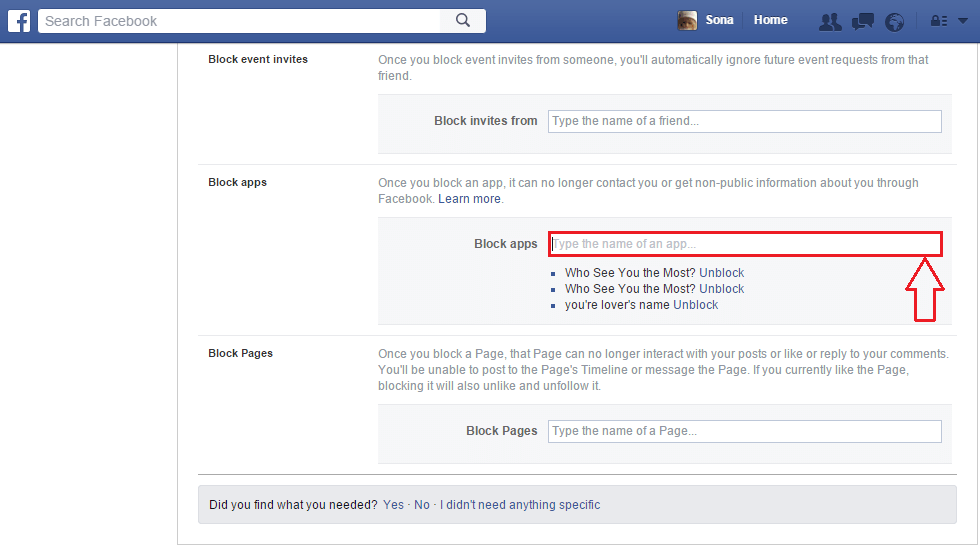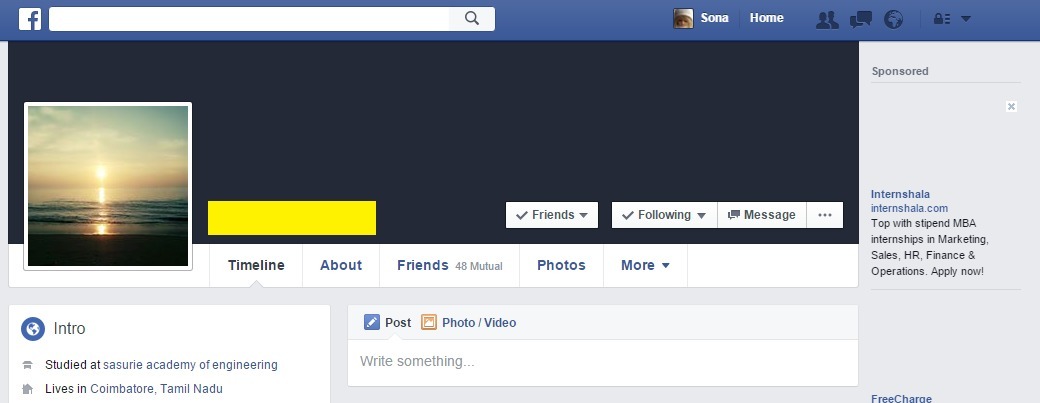沿って TechieWriter
Facebookニュースフィードをカスタマイズする方法:- 君の フェイスブック ニュースフィードは、少なくとも100回は毎日目にするものです。 見たくないものが表示されたり、ニュースフィードに表示したいものが表示されなかったりすると、実際には気になる場合があります。 では、ニュースフィードに対して、見たいものだけを表示するようにするにはどうすればよいでしょうか。 それこそがニュースフィードのカスタマイズの目的です。 を読んで、効率的にカスタマイズする方法を学びましょう フェイスブック ニュースフィード。
ステップ1
- マウスを上に置く 新しいフィード の左側のペインにあるオプション フェイスブック 窓。 これは小さなことを明らかにします 装備 今まで隠されていたアイコン。 クリックして。 以下のスクリーンショットを参考にしてください。

ステップ2
- 次は、をクリックします 設定の編集 オプション。
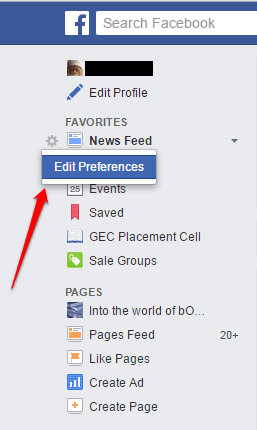
ステップ3
- これにより、新しいウィンドウが開き、設定を行うことができます。 最初のオプションは 最初に見る人を優先する. クリックするだけで選択できます。
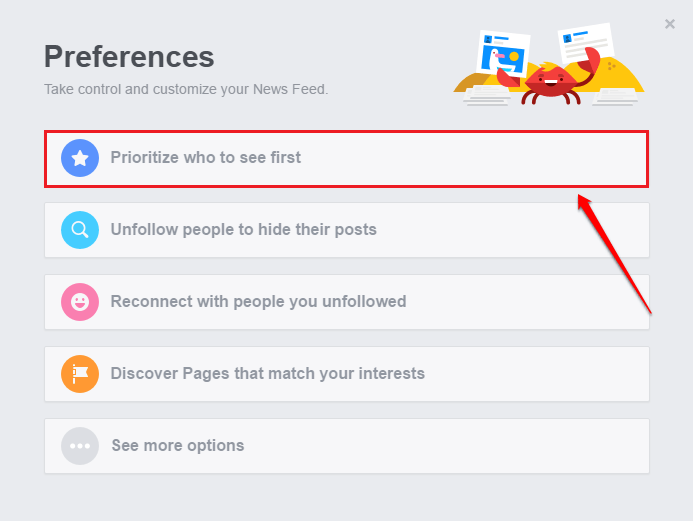
ステップ4
- ここでは、誰を最初に見るかを優先します。 スクリーンショットに示すように、ドロップダウンメニューを使用して、表示された結果をフィルタリングできます。
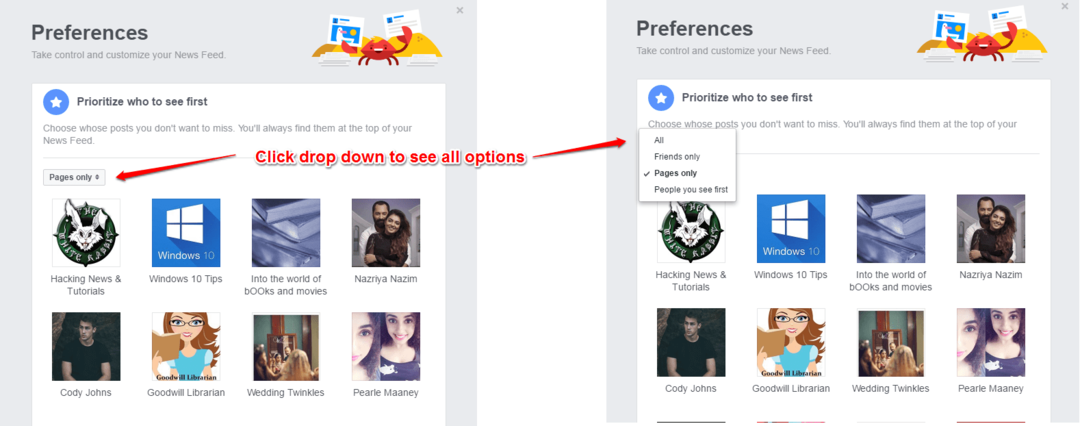
ステップ5
- あなたがproiritizeしたいすべてのそれらの人々またはページをクリックするだけです。 ページまたは人に優先順位を付けると、それらの投稿がニュースフィードの上部に表示されます。 すべての設定が完了したら、 完了 ボタン。
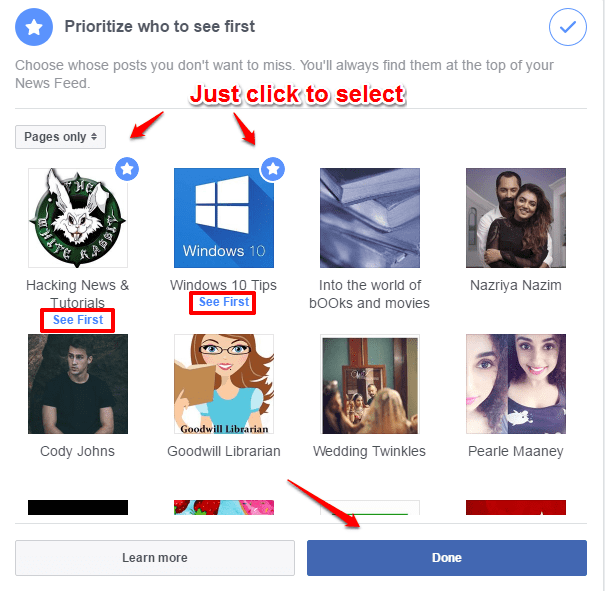
ステップ6
- 友達の1人がいつも投稿している場合 フェイスブック あなたはこれがとても迷惑だと思う、あなたはできる フォロー解除 この友人は、彼/彼女が行った投稿があなたのニュースフィードに表示されないようにします。 そのためには、2番目のオプションを使用できます 投稿を非表示にするには、ユーザーのフォローを解除します. 繰り返しますが、あなたはヒットすることができます 完了 すべての設定が完了したら、ボタンをクリックします。
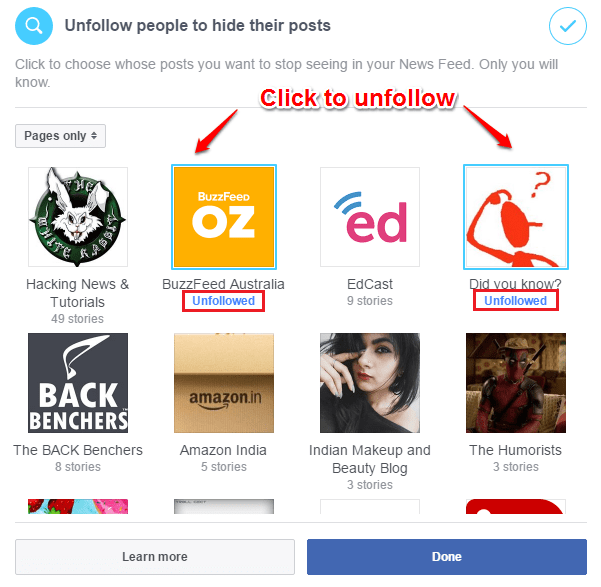
ステップ7
- あなたもあなたの興味に一致する新しいページを発見することができます。 このセクションでは、ヒットするようになります お気に入り によってあなたに興味があると予想されるそれらのページのために フェイスブック.
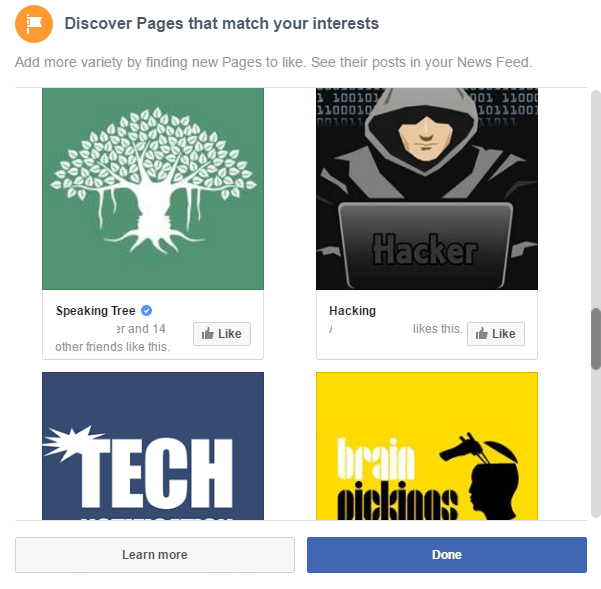
それはあなたのニュースフィードであり、あなたはあなたに何を表示するかを決めることができます。 今日のニュースフィード自体をカスタマイズして、訪問するのが楽しい体験になるようにしてください フェイスブック 毎日。 この記事がお役に立てば幸いです。 その他のトリック、ヒント、ハックにご期待ください。